您是否遇到过电脑连接WiFi却显示脱机状态的窘境?别着急,这里为您提供一份详细的脱机状态解除指南,让您的 *** 连接瞬间恢复畅通!
1. 检查 *** 硬件是否正常
2. 重启路由器和电脑
3. 更新网卡驱动
4. 使用 *** 疑难解答工具
5. 修改 *** 设置
6. 检查恶意软件
详细阐述:
1. 检查 *** 硬件是否正常
检查 *** 线缆是否连接牢固。如果使用的是无线连接,请确保路由器和电脑处于覆盖区域内。您还可以尝试使用其他设备连接WiFi,如果同样出现脱机状态,则说明可能是路由器故障或 *** 环境的问题。
2. 重启路由器和电脑
重启设备是解决 *** 问题最简单有效的 *** 之一。重启路由器可以重置其 *** 配置,而重启电脑则可以释放内存并关闭可能造成 *** 连接问题的后台程序。
3. 更新网卡驱动
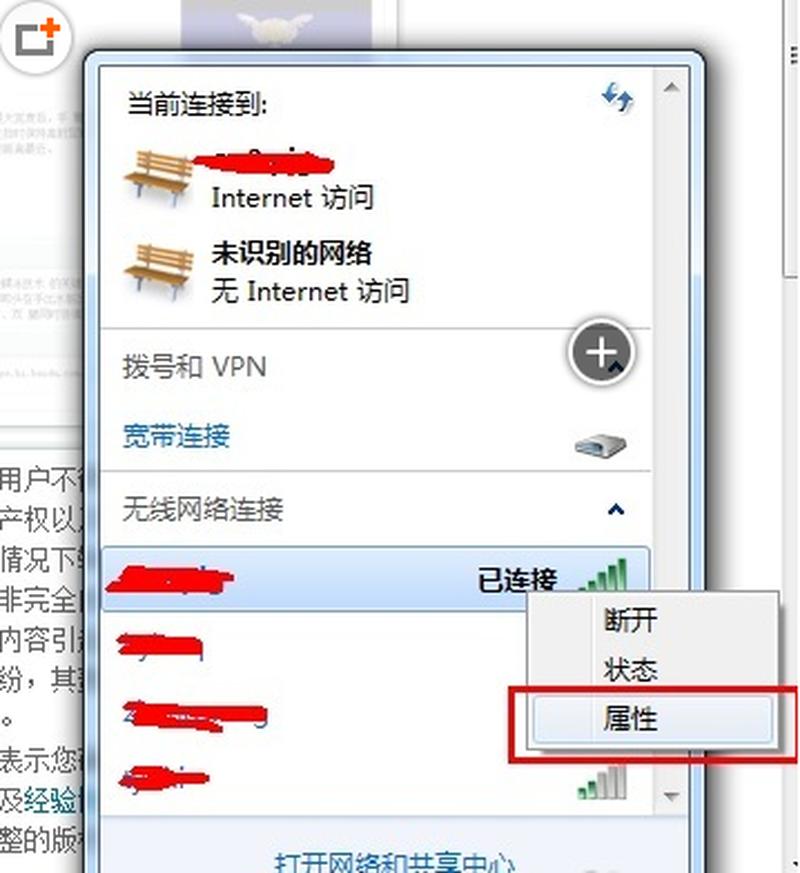
过时的网卡驱动程序可能会导致电脑无法正确识别 *** 设备。请访问设备制造商的官方网站,下载并安装最新版本的网卡驱动程序。
4. 使用 *** 疑难解答工具
Windows系统内置了 *** 疑难解答工具,可以自动检测和修复常见的 *** 连接问题。打开控制面板,点击“ *** 和 Internet”,然后选择“疑难解答”。该工具将扫描您的 *** 配置并尝试解决脱机状态问题。
5. 修改 *** 设置
有时候, *** 设置的不当也会导致脱机状态。建议将 *** 连接设置为自动获取IP地址和DNS服务器地址。在控制面板中打开“ *** 和 Internet”,点击“ *** 连接”,然后右键单击您的 *** 适配器,选择“属性”。在“ *** ”选项卡中,选择“Internet协议版本 4 (TCP/IPv4)”,然后单击“属性”。勾选“自动获取 IP 地址”和“自动获取 DNS 服务器地址”,然后单击“确定”。
6. 检查恶意软件
恶意软件可能会感染您的电脑并干扰 *** 连接。请使用杀毒软件对电脑进行全面扫描,清除任何可能的恶意软件感染。







